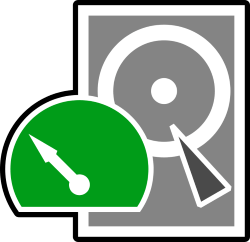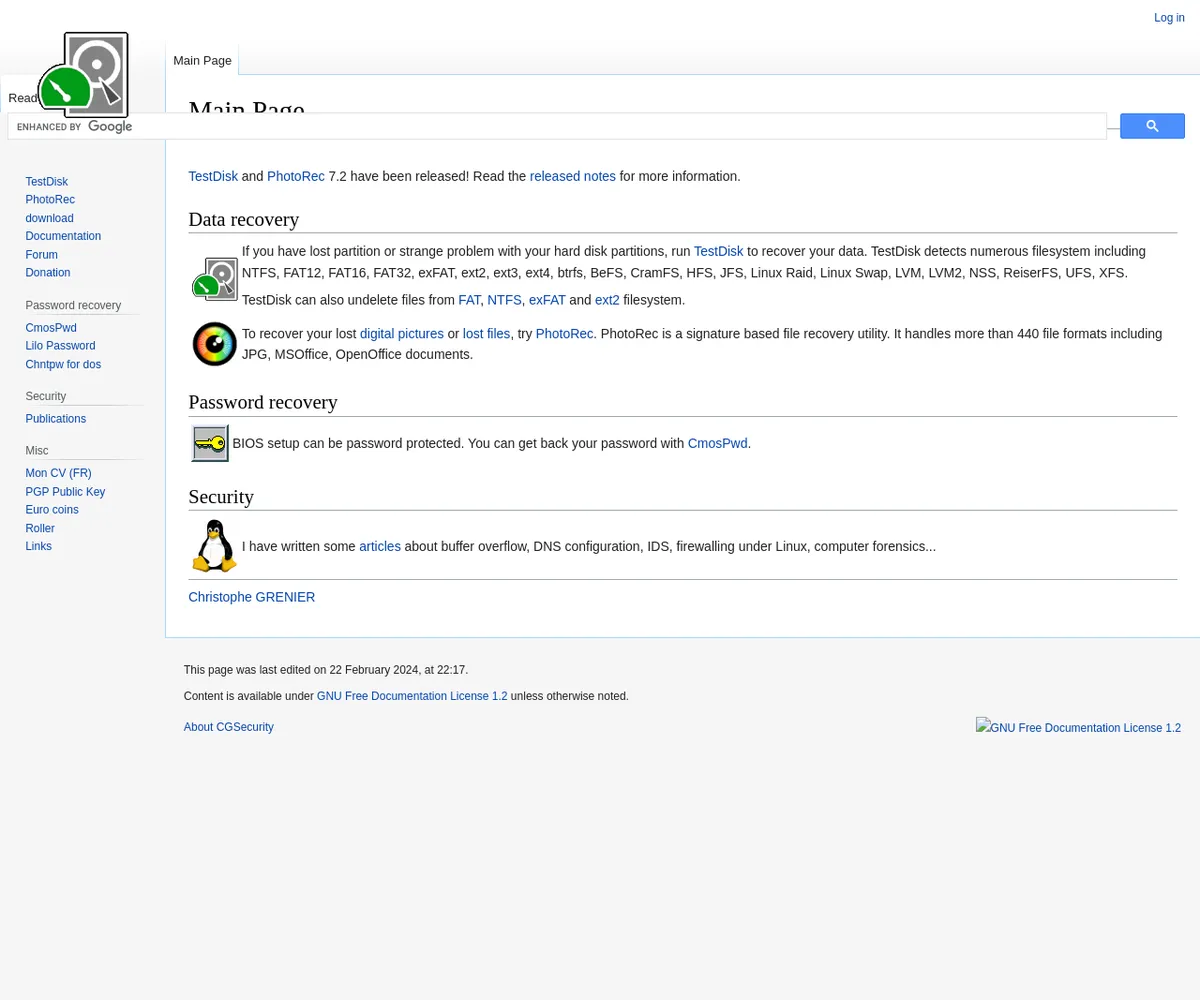説明
TestDisk と PhotoRec は、2 つの無料のオープンソース データ回復ツールです。これらは両方とも 1 つのアーカイブで提供されます。
混乱を避けるために、両方のソフトウェア タイトルについて 1 つのページを作成することにしました。下にスクロールして、各ソフトウェアの説明とレビューをお読みください。
テストディスクのレビュー
コンピュータの専門家ではない場合は、ディスクやファイルに小さな問題が発生するたびに、高額な専門家に依頼することを考えるかもしれません。実際のところ、適切なソフトウェアを使用すれば、多くの問題を自分で解決できます。TestDisk は、お金と時間を節約できるプログラムの 1 つです。
TestDisk ソフトウェアは具体的に何をするのですか?
TestDisk は、現代のコンピュータをよりシンプルな時代、つまり DOS の時代に戻します。新しいユーザーの場合は、この機能に感謝できないかもしれませんが、そう思うでしょう。低レベルのディスク問題を解決する場合、DOS ははるかに使いやすく、TestDisk を使用すると、問題を解決するために必要な洞察が得られます。
TestDisk ソフトウェアはデータ回復がすべてです。 Windows を使用している場合は、ごみ箱を空にすると、そこにあるものはすべて消えてしまうことをご存知でしょう。ファイルをそこに入れるのを間違えたことがあれば、髪を引っ張って泣いても、何もしません。 TestDisk が解決策になるかもしれません。
UI
「コマンド ライン ユーティリティ」に慣れる必要がありますが、思ったよりも簡単です。アイコンや派手なインターフェイスを扱う代わりに、黒い画面と文字を扱います。正しいものを入力すると、コンピューターが応答します。簡単ですよね?多くの点で、単語のみを使用することに慣れてしまえば、TestDisk を飛び回ってデータを問題なく復元できるようになります。
コンピュータに TestDisk をインストールする
TestDisk の奇妙で昔ながらの方法に従って、プログラムをインストールする必要はありません。必要なのは、アーカイブを正しい場所に解凍することだけです。これはプログラムのインストールに慣れている人にとっては直観に反しているように思えるかもしれませんが、これによりプログラムは移植可能になります。技術に詳しくない人は気づかないかもしれませんが、このような深いレベルのプログラムではインストールを回避するのが得策です。これは、TestDisk が本来の動作を行っていることを示していると考えてください。
コマンドラインの学習
クリックではなくコマンドを入力してコンピュータに何かを実行させる方法を学ぶのは、最初は難しいように思えるかもしれません。ただし、TestDisk を使用すると、コマンドラインの学習が非常に簡単になります。プログラムにはかなり直観的なカーソル コントロールが実装されており、TestDisk は Windows のようなグラフィカル インターフェイスと同じくらい簡単に使用できます。
最終評決
自分がどれほど新しい学校だと思っていても、物事がどこから来たのかを知ることは常に良いことです。 TestDisk は、コンピュータについて詳しく知り、同時にいくつかのファイルを保存するのに最適な方法です。この無料プログラムを入手すると、間違いを修正できるだけでなく、コンピュータをさらに深く掘り下げることもできます。あなたは、TestDisk がマシンから何を引き出すのに役立つかに本当に興味があるかもしれません。
フォトレックのレビュー
PhotoRec は、無料のオープンソース ファイル データ復元ソフトウェアです。これを使用すると、内部および外部ハードドライブ、メモリカード、USB スティックから写真、ビデオ ファイル、アーカイブ、ドキュメントなどの失われたファイルを復元できます。再フォーマットされたパーティションから削除されたデータを復元できます。 Microsoft Windows、Linux、FreeBSD、NetBSD、OpenBSD、Sun Solaris、Mac OS X、およびほぼすべての Unix ベースの OS 上で動作します。
重要: 回復したデータは、失われたデータと同じパーティションではなく、別のパーティションに保存してください。これを無視すると、失われたデータが上書きされる可能性があります。たとえば、回復したいデータがパーティション C: にある場合は、回復したファイルを必ずパーティション D:、または外部 USB やハード ドライブなどの別のストレージ デバイスに保存してください。
注: このプログラムには、TestDisk という名前の追加ソフトウェアが付属しています。このプログラムのみを試したい場合は、「TestDisk」というアーカイブを解凍し、「PhotoRec」を検索する必要があります。
一度失われたデータや写真を復元する方法を探しているなら、PhotRec は待ち望んでいたソフトウェアです。このデータ回復プログラムは、ハードディスク、CD、さらにはデジタル カメラのメモリ バンクからデータ ファイル、写真、ビデオを取得します。確かに、PhotoRec の機能は一見マイナーなニッチに限定されていますが、ほぼすべての人がデジタル画像やファイルを誤って消去したことがあるので、そのようなソフトウェア ソリューションに対する需要は確かにあります。
フォトレックの背景
PhotoRec は、本質的に「オープンソース」である無料のマルチプラットフォーム アプリケーションです。つまり、その機能を強化するために必要な時間と労力を惜しみなく投入する技術オタクによって改良することができます。このソフトウェアは、GNU General Public License に基づいて配布されます。これは、ファイル システムのアレイ上で失われたパーティションを回復する TestDisk アプリの姉妹プログラムとして機能します。このソフトウェア パッケージをダウンロードすると、PhotoRec と TestDisk にアクセスできるようになります。 Mac OS X、DOS、SunOS、Linux、OpenBSD、NetBSD、FreeBSD、Windows 7、Vista、Windows 2008、2003、XP、2000、NT4 と互換性があります。
ソフトウェアの仕組み
PhotoRec ソフトウェアは、従来のファイル システムをバイパスし、ファイルを取得するために基礎となるデータを利用するようにプログラムされています。これは、メディア ファイル システムが広範囲の損傷を受けたり、完全に再フォーマットされたりした場合でも、ソフトウェアは引き続き機能することを意味します。さらに、このソフトウェアは、データを取得するメディア ファイル システムを処理する際の読み取り専用アクセス用に設計されています。このため、データを誤って削除したときに、追加の写真や情報をデバイスやディスク ドライブに保存しないことが非常に重要です。さらに多くの情報を保存しても、永久に失われたと思われるデータが上書きされるだけです。また、ユーザーは、復元されたファイルを、元に保存されていたパーティションに書き込まないように注意する必要があります。少しわかりにくくて面倒に聞こえるかもしれませんが、完全に無料のソフトウェアに対しては小さな譲歩です。
PhotoRec は、ボリューム ブート レコードまたはスーパーブロックを読み取って適切なデータ ブロックを識別しようとするという魔法のような働きをします。また、一度に 1 つのメディア セクターをブロックごとにスキャンし、それぞれをいわゆる「署名データベース」と照合してチェックすることもできます。ファイルが正常に復元されると、PhotoRec は以前のデータ ブロックを利用して、ファイルの署名が実際に見つかったかどうかを判断します。このソフトウェアは、PDF から JPEG、グラフィック ファイル形式、ZIP、HTML、Office まで、豊富なファイル形式を回復できます。全体として、480 を超えるファイル拡張子と 300 のファイル ファミリを回復できます。
結論
誰もがコンピューターやモバイル デバイスから写真やファイルを誤って削除したことがあります。このような残念なシナリオでは、PhotoRec をダウンロードする価値があります。費用はかからず、驚くほどうまく機能し、大きな欠陥によって損なわれることはありません。重要な写真を削除した後にダウンロードし、一度使用したら、すべて忘れてしまう可能性があります。ソフトウェアはその目的を果たします。まさに、PhotoRec が賞賛されるべき理由です。